レーダー その他詳細
レーダー その他詳細
住所検索
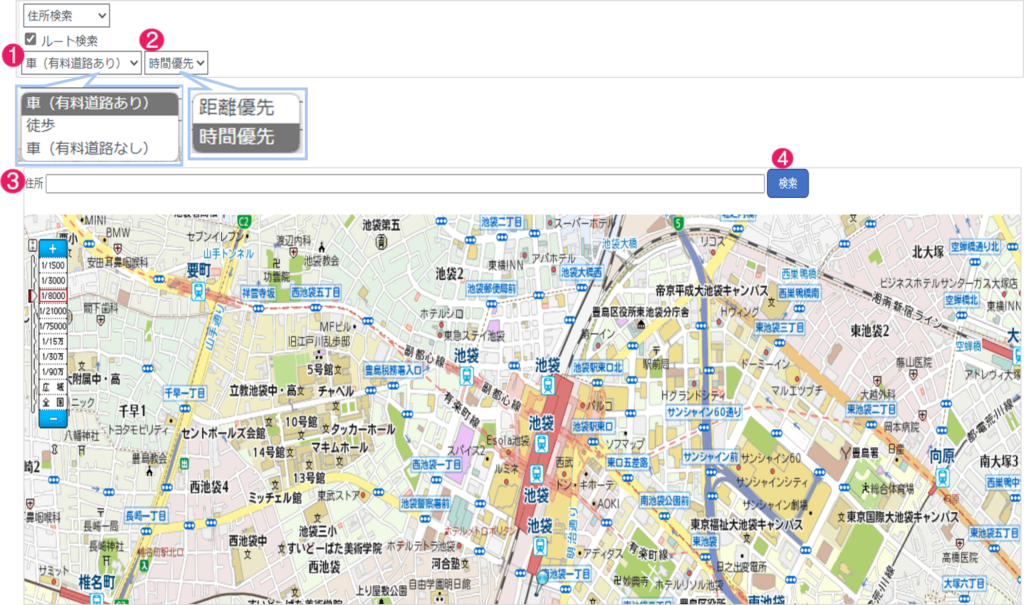
| No. | 項目名 | 機能説明 | 補足 |
| 1 | ルート検索:手段 | ルート検索チェックを入れると、手段と優先のプルダウンメニューが表示され交通手段を選択できる。 ・車(有料道路あり) ・徒歩 ・車(有料道路なし) | |
| 2 | ルート検索:優先 | ルート検索チェックを入れると、手段と優先のプルダウンメニューが表示され選択できる。 ・距離優先 ・時間優先 | |
| 3 | 住所 | 検索対象となる住所をテキスト入力できる。 | |
| 4 | 検索ボタン | 検索ボタンクリックでセットされた条件にて検索が実行される。 |
保険加入状況
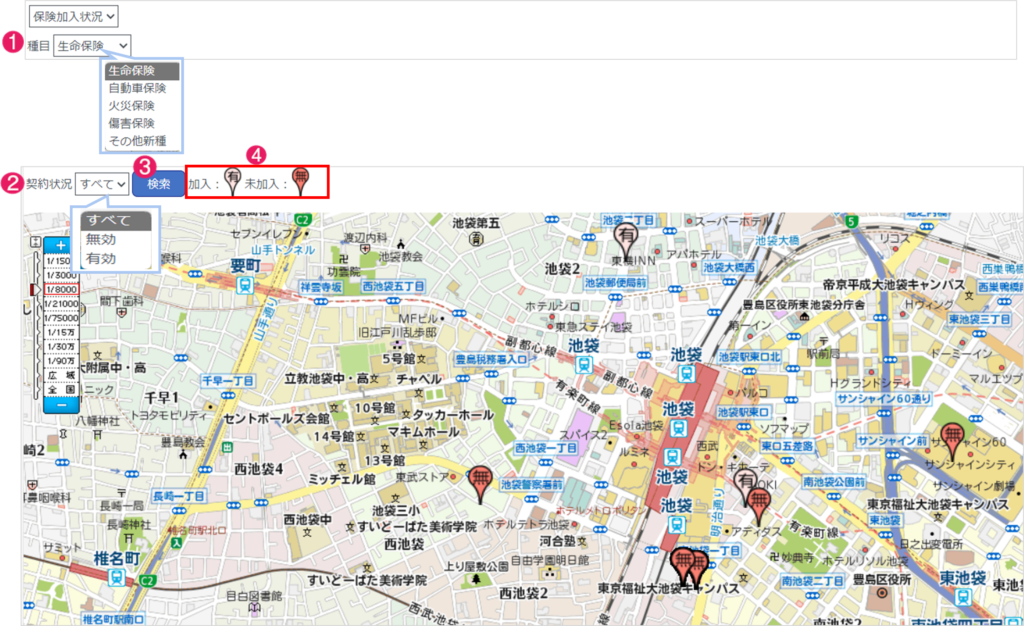
| No. | 項目名 | 機能説明 | 補足 |
| 1 | 種目選択 | プルダウンメニューの選択により種目を選択できる。 ・生命保険 ・自動車保険 ・火災保険 ・傷害保険 ・その他新種 選択された種目の加入状況を地図上にピンで表示される。 | |
| 2 | 契約状況 | 契約状況を選択できる。初期値は「すべて」 ・すべて ・無効 ・有効 選択された契約状況を地図上にピンで表示される。 | |
| 3 | 検索ボタン | 検索ボタンクリックでセットされた条件にて検索が実行される。 | |
| 4 | ピン(加入状況) | 地図上に表示されるピンの種類 加入:有 未加入:無 |
担当者

| No. | 項目名 | 機能説明 | 補足 |
| 1 | 管理部署 | プルダウンメニューより管理部署の選択ができる。 | 顧客情報内の管理部署を指定 |
| 2 | 所属 | プルダウンメニューより所属の選択ができる。 | 選択する所属のユーザー名を担当者欄へ表示 |
| 3 | 担当者 | 所属選択により該当所属の担当者名が表示され、選択できる。 | |
| 4 | 検索ボタン | 検索ボタンクリックでセットされた条件にて検索が実行され、地図上に選択した担当者のピンが表示される。 | |
| 5 | リセットボタン | 検索条件がリセットされ、元の担当者選択画面に画面遷移する。 | |
| 6 | 担当者別ピン表示 | 選択された担当者を担当者別のピンカラーで表示する。 | 担当者名は3文字で表記される。 |
他機能との連動機能
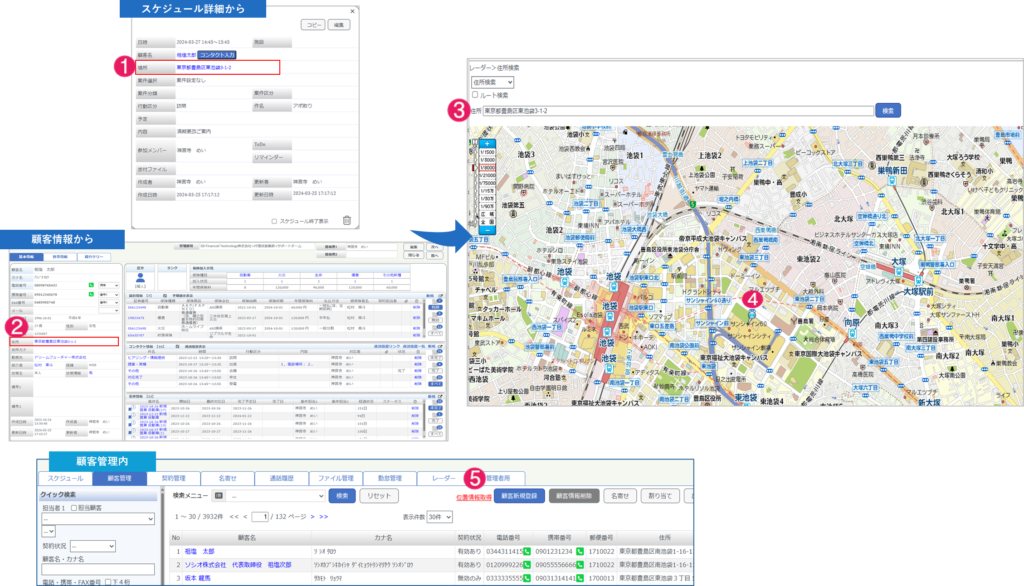
| No. | 項目名 | 機能説明 | 補足 |
| 1 | スケジュール上の顧客住所 | スケジュール上に登録された顧客住所をクリックするとレーダー機能の住所検索された状態で画面が別ウィンドウで開く。 | |
| 2 | 顧客情報内の顧客住所 | 顧客情報内に登録された住所をクリックするとレーダー機能の住所検索された状態で画面が別ウィンドウで開く。 | |
| 3 | 住所 | スケジュールや顧客情報から連動して開いたレーダー機能では、住所が自動転記される。 | |
| 4 | ピン表示 | 画面中央に該当住所にピンが表示される。 | |
| 5 | 位置情報取得(顧客管理タブ内) | 顧客情報内の住所が変更になった場合等、レーダーの位置情報を更新する際のみに使用する。(管理者) |
